
Färghantering för fotografer
Det kan vara bra att veta lite om färghanteringen i fotografiska system när man fotograferar. Vi börjar med några grundläggande begrepp.
Färgrymd
Färgrymden består av alla färger som ett bestämt system kan registrera eller producera. En färgrymd är ett visst färgomfång (gamut) som definieras av en ICC-profil i ett färghanteringssystem. Det kan vara ICC-profiler som beskriver färgerna som en skrivare, skärm eller någon annan utustning kan producera, det kan vara färgerna i en konstruerad arbetsfärgrymd där färgdata från t.ex. digitalkamerabild kan förvaras i väntan på vidare bearbetning (många begrepp, men jag tror det ordnar sig om man läser vidare). Inom fotografin använder vi oss av två referensfärgrymder, CIE XYZ och CIELAB, eller L*a*b* som man brukar säga. XYZ används i alla arbetsfärgrymder och bildskärmsfärgrymder. L*a*b* är det vi mest kommer i kontakt med, vi känner igen den från Photoshop och andra redigeringsprogram. L*a*b* är ett koordinatsystem med tre axlar, L* är den vertikala axeln som går från svart till vitt, a* är den horisontella axeln som går från cyangrönt (minusvärden) till magentarött(plusvärden) där värdet 0 är hel neutralt i gråskalan. b*-axeln går från blått (minusvärden) till gult (plusvärden). Inom färgrymden kan man sedan definiera varje färg med tre koordinater, L:90, a:10, b:0 är t.ex ljusrosa, L:40, a:-50, b:0 är mustigt blågrönt, L:0, a:0, b:0 är totalsvart…
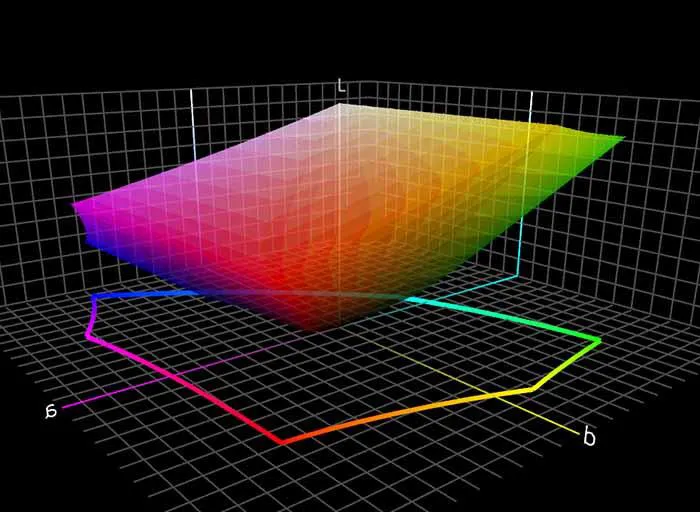
Det finns färgrymder av olika typ. All bildutrustning som kan registrera ljus, t.ex. kameror, scannar, colorimetrar, spectrofotometrar har sina egna färgrymder. Det gäller inte bara digitala grejor, även diafilm och negativ färgfilm har sina egna. Färgrymden beskriver helt enkelt vilka färger som respektive utrustning kan registrera och vilka färger som ligger utanför och som den förstås inte kan se/återge. Även all utrustning som kan producera/visa bilder har egna färgrymder, t.ex. skärmar och skrivare.
Det är nu det blir lite komplicerat. Alla färgrymder har olika storlek och form.
Vi tar en bild i kamerans färgrymd och flyttar över den i vår arbetsfärgrymd (mer om det nedan) bearbetar den medan vi betraktar den i vår skärmfärgrymd, mejlar den till någon annans skärmfärgrymd eller skriver ut den i en färgrymd som definieras av en speciell skrivare, skrivarinställning, papper, bläckuppsättning o.s.v.
För att det här ska fungera måste vi ha kontroll på färghanteringen framför allt från skärmbilden till den färdiga utskriften.
Arbetsfärgrymd
Arbetsfärgrymder, som t.ex. Adobe RGB (1998), ProPhoto RGB och sRGB, är till skillnad från t.ex. fotoskrivares färgrymder väldigt enkla. En arbetsfärgrymd består bara av ett maxvärde för respektive rött, grönt och blått, en vitpunkt (vilken färgtemperatur den ska ha, kall eller varm eller neutral) och en tonkurva som styr från mörkt till ljust (ofta, men inte alltid en gammakurva).
Det är enkelheten och flexibiliteten i hur man kan definiera dem som gör dem så bra och användbara. De är regelbundna och förutsägbara. Om man har ett RGB- värde på t.ex. 128, 128, 128 kan man vara helt säker på att det är en fullständigt neutral mellangrå ton. Man kan vara helt säker på att motsvarande RGB-värden i t.ex. en skrivarfärgrymd inte är det minsta neutralgrå utan kanske lite röd eller grön eller något annat.
Arbetsfärgrymderna skiljer sig från varandra genom olika storlek, form och tonkurvor. Om man väljer en liten färgrymd som sRGB finns det risk för att färger som kameran registrerat hamnar utanför färgrymden och renderas (se nedan renderingar) till en annan liknande men mindre mättad, ljusare eller mörkare färg som ligger i färgrymden. Om man å andra sidan väljer en stor färgrymd som t.ex. ProPhotoRGB så utnyttjar man bara en mindre del av färgrymden. Det kan straffa sig om man vill bearbeta bilden genom att de tillgängliga nivåerna ligger glesare i tonskalorna, och det blir värre och värre ju mer man bearbetar bilden. Beroende på vilket bitdjup man sparar bilden i så har man olika antal trappsteg, nivåer, från gråskalan längs L-axeln och ut till maximal färgintensitet. Om man arbetar i jpeg är den alltid 8 bitar d.v.s. består av 28= 256 nivåer. Om vi då tänker oss att vi arbetar i en stor rymd som ProPhoto RGB så kommer många av nivåerna att ligga utanför vår bilds färgomfång och följaktligen har vi ganska få nivåer att arbeta med. Då uppstår lätt synliga trappstegseffekter i bildtonerna (posterisering), himlen blir randig och så. Om vi arbetar i RAW-format ligger bilderna i 12-16 bitar beroende på vilken kamera man har. De flesta systemkameror kommer upp till i alla fall 14 bitar, , 214= 16 384 nivåer och om vi arbetar i Photoshop så kan vi använda upp till 215= 32768, då kan vi göra stora justeringar i bilderna utan att det uppstår synliga trappstegseffekter (posteriseringar) eller andra fel.
Välja arbetsfärgrymd
Att välja en optimal arbetsfärgrymd är att välja en som rymmer alla bildens färger plus lite marginal för justeringsmån. Så liten som möjligt men tillräckligt stor. Samtidigt, om man vill göra stora justeringar i bilden, behöver man mer utrymme i en större färgrymd. Då blir det glesare mellan nivåerna med risk för att tonskalan bryter samman och det uppstår posterisering (bandning). Ofta rekommenderas Adobe RGB som en standard, men det är långt ifrån alltid den idealiska färgrymden. Vid naturfotografering t.ex kan en del av naturens gulgröna, varma röda, gula och oranga toner hamna utanför färgrymden. Ja, det kan vara knepigt att välja arbetsfärgrymd. Koppla på alla klippvarningar i RAW-formatshanteraren och håll koll, och fortsätt att hålla koll om du arbetar vidare i med bilden.
Så länge vi har med hela färgomfånget i färgrymden kan vi justera och ändra utan att förlora så mycket i detaljer, om de packat ihop sig vid färgrymdens yttre gräns är det inte mycket att göra. Visserligen måste vi till slut låsa in bilden i en mindre färgrymd när vi ska printa eller publicera på webben, men då kan vi göra det på ett kontrollerat vis och bara en gång. Mer om det längre fram.

Fig.2 Det här är den oredigerade bilden från förstasidan på www.galleristattin.se. Gången till min studio.
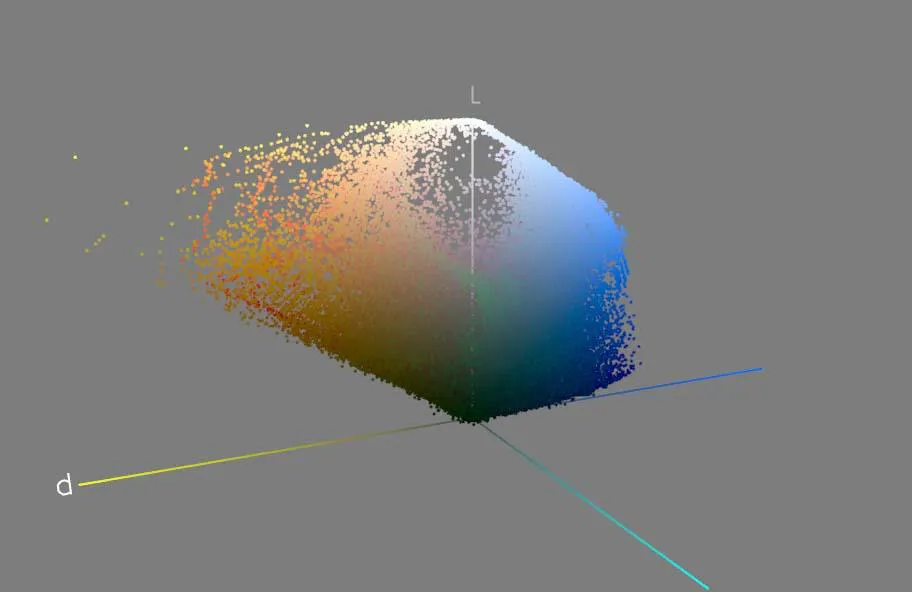
Fig.3 Samma bild men redovisad som färgpunkter i L*a*b*
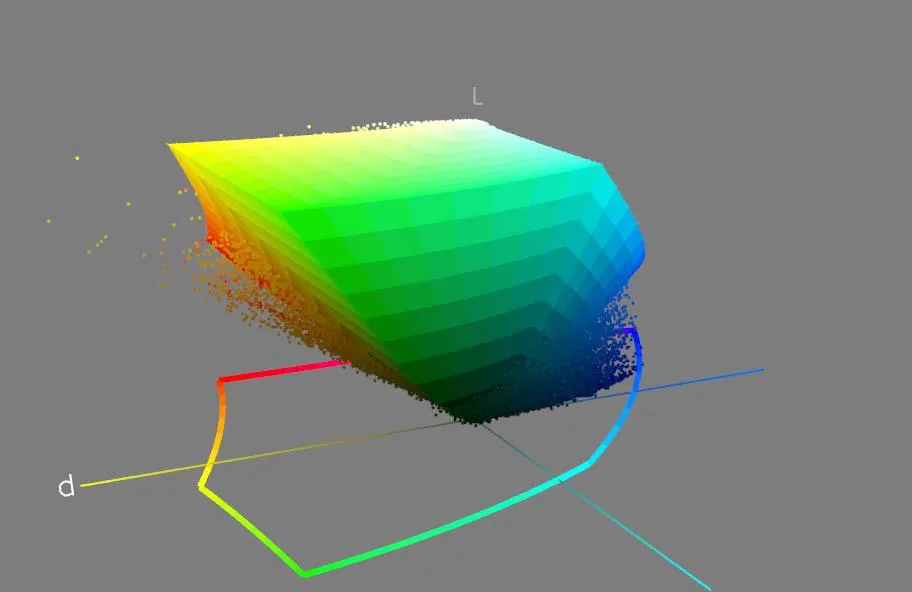
Fig. 4 sRGB är en liten färgrymd och som vi ser hamnar stora delar av bildens mörka och mellantoner liksom en del av högdagrarna utanför. Sparar vi bilden i sRGB flyttas färgerna in i den lilla rymden och inte bara färgmättnaden ändras, även ljushet och kulör kan driva iväg en del och en del av bilden förlorar i teckning/textur.
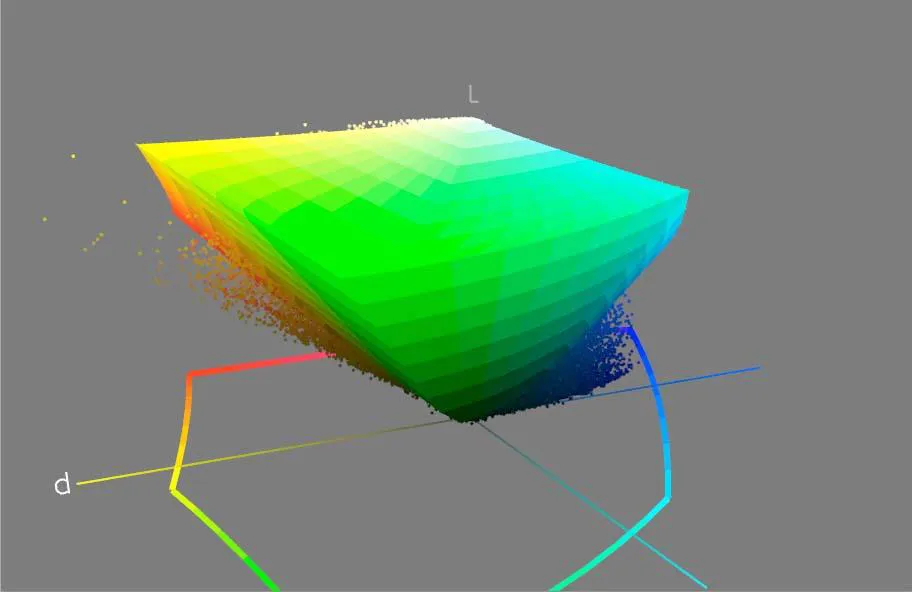
Fig. 5 Adobe RGB brukar vara standardfärgrymd för många fotografer. Men även här ser vi hur stora delar av bilden hamnar utanför och inte kommer att bli med i bildfilen.
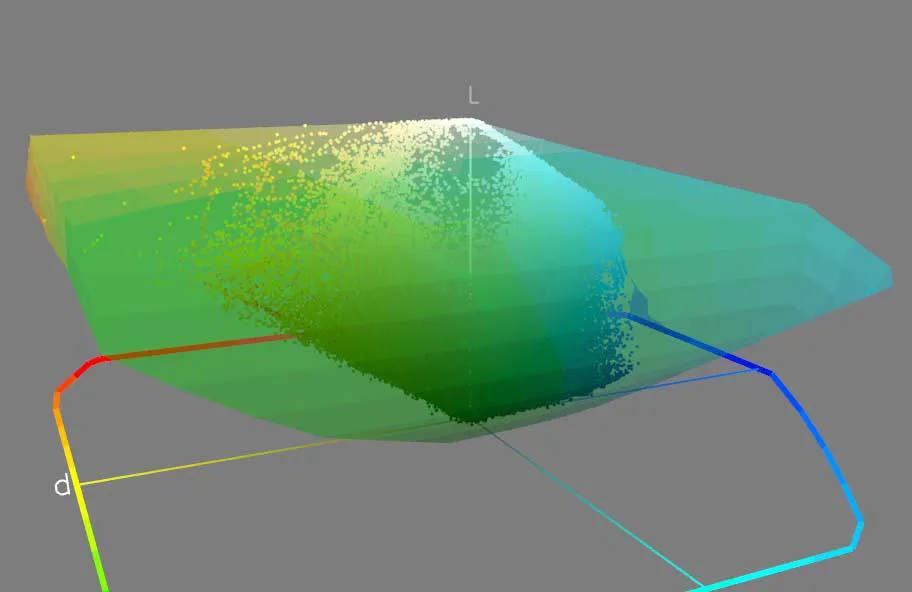
Fig.6 ProPhotoRGB är stor och rymmer alla bildens färger. Men här får vi vara observanta när vi bearbetar bilden så att det inte uppstår synliga trappsteg i tonskalorna.
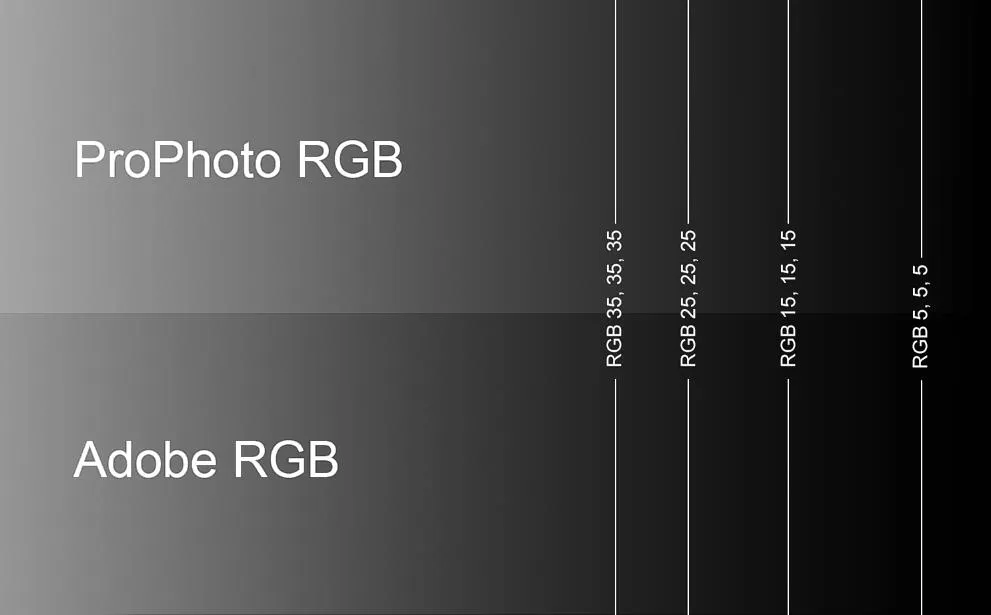
Gammakurvan avgör hur tonkurvan ser ut. I de mörka delarna ökar ljusheten snabbare om gammavärdet är lågt, som t.ex. 1.8 för ProPhoto RGB, med högre gamma, t.ex. 2,2 som i Adobe RGB, ökar ljusheten långsammare när nivåerna ökar. I den ljusa delen av tonkurvan är det tvärtom. Valet av gammakurvan påverkar alltså hur vi kan justera, speciellt de mörkaste delarna av bilderna (även de ljusa förstås, men de brukar vara mindre problematiska eftersom vi har betydligt fler nivåer att laborera med där). I skuggorna är det bra att ha så många användbara nivåer som möjligt för att inte tonkurvan ska kollapsa i synliga tonsteg.
Om man vill ha maximala justeringsmåner på sina bilder kan man också skippa sRGB och Adobe RGB. De färgrymderna vara aldrig avsedda för digitala kameror och passar ganska dåligt för ändamålet. Joseph Holmes har konstruerat egna färgrymder helt med utgångspunkt från hur digitalkameror registrerar färger (https://www.josephholmes.com/profiles/about-my-profiles). Hans DCam-färgrymder finns i 5 storlekar så man kan anpassa dem till alla bilder oavsett färgomfång utan att de behöver bli varken för små eller för stora. Tonkurvorna är också bättre anpassade till till det mänskliga ögat än de vanliga gammakurvorna 2,2 och 1,8 . Dessutom levereras varje färgrymd med en uppsättning av 29 olika chromavarianter , från svartvitt till väldigt mättade färger (att öka eller minska chroma är ungefär som att öka eller minska färgmättnaden med den skillnaden att ljusheten påverkas i mindre grad). Om man vill öka eller minska färgmättnaden/chroma i sina bilder gör man det helt enkelt genom att göra färgrymderna större eller mindre, på så sätt förlorar man inget justeringsutrymme och riskerar inte att klippa några toner. Ett besök på hans hemsida är roligt och nyttig om man vill få koll på kvalitén på sin bildjustering (www.josephholmes.com).
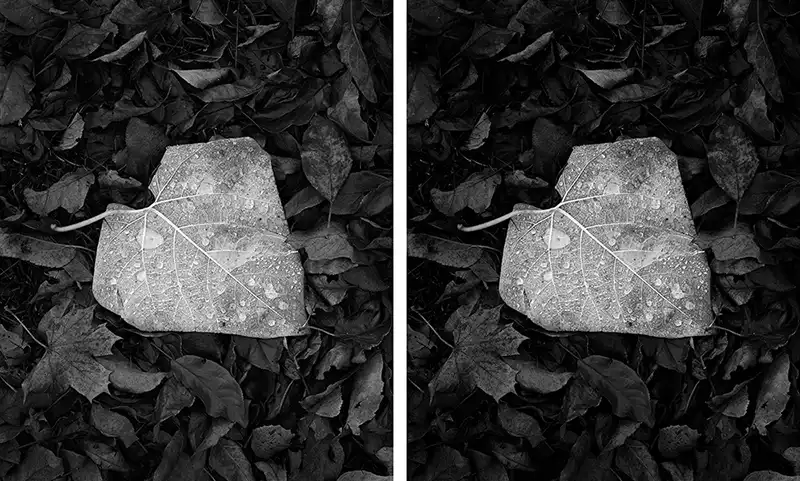
Skrivarfärgrymder
När vi hoppar över till skrivarvärlden så är grundfärgerna inte RödGrönBlå, RGB, längre utan CyanMagentaYellowBlack, CMYK. Även om vi ofta kallar vanliga skrivare för RGB-skrivare så är det alltid CMYK och ofta ett par tilläggsfärger som gäller. Anledningen till ordförbistringen är att skrivarna vill ha RGB-data som input för att sedan själv göra om det till CMYK-data.
I printvärlden utgår vi från det vita pappret och subtraherar sedan med pigment olika delar av det vita spektrumet. Cyan absorberar och tar bort det Röda (R), Magenta absorberar den Gröna (G) och det Gula (Y) absorberar den Blå. Svart (K) läggs tillför att uppnå maximal svärta och neutralitet i de mörka tonerna.
Skrivarfärgrymderna har en helt annan form än arbetsfärgrymderna eftersom de utgår från CMYK och inte RGB. Dessutom är de oftast betydligt mindre.
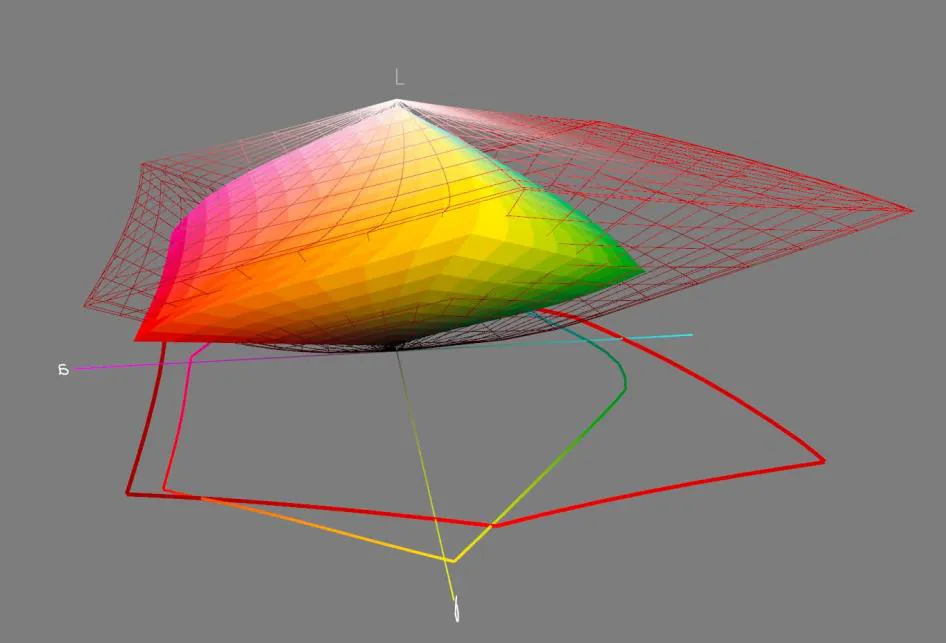
Fig. 9 Canon 4100 med Hahnemhule PhotoRag Baryta jämfört med AdobeRGB
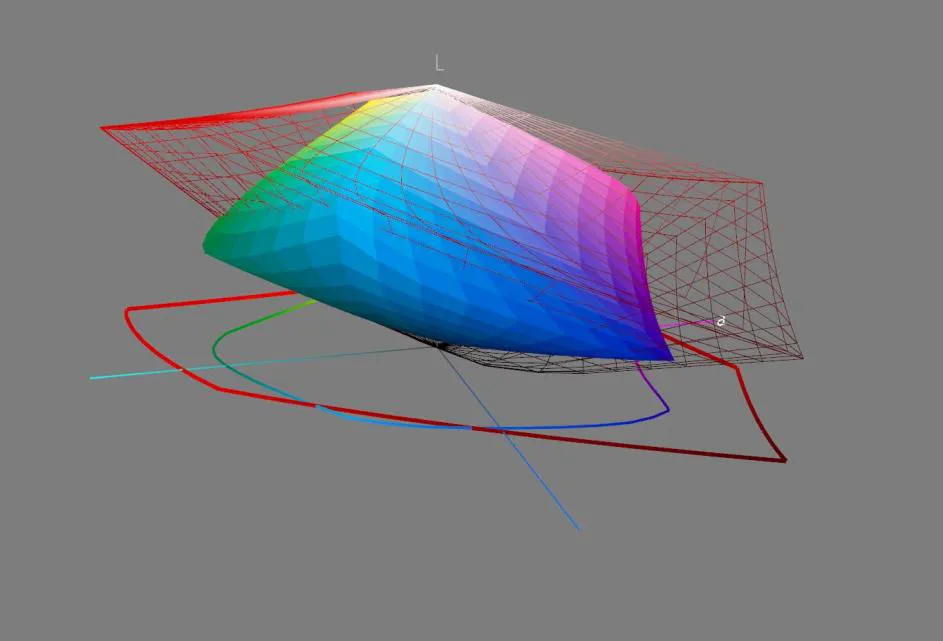
Fig.10 Canon 4100 med Hahnemhule PhotoRag Baryta jämfört med AdobeRGB
I jämförelsen mellan AdobeRGB och min Canon 4100-printer och pappret Hahnemhule PhotoRag Baryta ser man tydligt att skrivarfärgrymden är betydligt mindre än AdobeRGB. Men den har också en annan form som gör att många gula, röda, cyan-toner som kan återges på en utskrift inte kommer med eftersom Adobe RGB (om bilden ligger i Adobe RGB) redan klippt dem.
ICC -profiler
ICC-profiler är nyckeln till att kunna flytta bilder mellan olika färgrymder och ändå hålla koll på att färgerna blir så lika som möjligt. En ICC-profil är en översättningsnyckel som talar om, vilka RGB-värden en bestämd färg i en färgrymd, har i en annan färgrymd. Alltså olika RGB-värden men samma färg. En slags parlör så färgrymderna talar om samma sak även om språken skiljer sig.
När man konverterar från sin arbetsfärgrymd till t.ex. sin skrivarfärgrymd, så möts bildens och skrivarens färgkoordinater, och jämförs i en gemensam färgvärld, Profile Connection Space, PCS. Där kan programmet (Color Management Modul, CMM, färgmotorn) se vad en RGB-färg i arbetsfärgrymden motsvarar för RGB-färg i skrivarfärgrymden.
ICC-profiler finns ofta att ladda ner från papperstillverkarnas hemsidor. I allmänhet fungerar de bra även om man ibland kan uppnå bättre resultat med egna profiler framställda utifrån den faktiska skrivaren.
Man måste ha en profil för varje papper/skrivarkombination.
En av fördelarna med att ta fram egna profiler är att man kan använda fler färger på mätkartorna än vad som är standard och också öka färgrutornas storlek för att få bättre mätprecision. Man kan påverka den perceptuella renderingen och hur den prioriterar neutralitet, mättnad etc., och mycket mer.
För att skriva ut med ICC-profiler måste man ha en skrivare där man kan stänga av skrivarens egen inbyggda färghantering. Det går på alla ambitiösa fotoskrivare men inte alltid på enklare kontorsmaskiner och enkla fotoskrivare. Om man inte stänger av färghanteringen så kommer den att ske 2 gånger och då brukar det gå åt h-e.
Hur går det till att ta fram en ICC-profil?
Att ta fram en ICC-profil för sin bildskärm är en rätt enkel procedur. Man använder en colorimeter eller spectrofotometer och mäter upp skärmen i ett program. Colorimetrar är ganska lindriga investeringar i sammanhanget och fungerar utmärkt för skärmprofilering. Se till att skärmen har arbetstemperatur, är ren och rätt inställd när du profilerar.
Att ta fram profiler för skrivare är mer omständligt och kräver dyrare profilprogram och utrustning. Man börjar med att se till att skrivaren är i topptrim. Med vissa skrivare som t.ex. Canons stora maskiner finns möjlighet att justera bläckmängder vilket är en stor fördel för att inte riskera att det blir för mycket bläck som gror igen skuggpartierna i bilderna. När man kommit fram till vilken pappersinställning och vilken bläckmängd som funkar bäst skriver man ut en testkarta med kanske 2000 färgrutor. Man skriver ut den utan färghantering så att RGB-värdena går direkt in i printern.
När testkartan torkat ordentligt (bättre att vänta för länge än att ha bråttom) mäter man upp färgerna i alla rutor med en spectrofotometer. Spectrofotometern mäter upp LAB-värden för varje ruta så vi får veta vilken färg det verkligen blir av en bestämd RGB-kombination i skrivaren. Sedan matar vi in mätningen i ett profilprogram som får räkna fram en ICC-profil. Programmet vet nu vilken LAB-färg det faktiskt blev av en bestämd RGB-kombination, så om vi vill framställa den färgen i framtiden så är det de RGB-värdena som vi ska mata in i skrivaren. Lab-färger är som vi kommer ihåg verkliga definierade färger som vi alla (standardbetraktare) är överens om, alltså har vi fått en översättningsnyckel som talar om, att en viss färg i verkligheten, motsvarar de här RGB-värdena i skrivaren. Vi får en referens i Lab som sedan kan användas av andra profiler när vi vill ta bilden vidare till skärmar, andra skrivare etc. Det är ganska genialiskt!
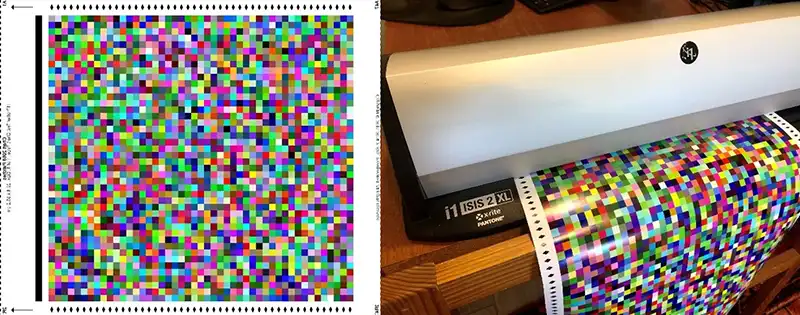
Vidare med ICC-profiler
När vi väl har ICC-profiler för skrivar-/papperskombinationer, bildskärmar, scannrar, kameror etc., kommer de alla att ha en gemensam referens i Lab (skärmar och arbetsfärgrymder ligger visserligen i CIE XYZ men de översätts till Lab i konverteringen), alla kommer att kunna prata med varandra och mena samma färg.
Många ICC-profiler, t.ex. skrivarprofiler och bildskärmsprofiler fungerar åt två håll. Det är en användbar egenskap som gör att vi kan simulera hur färgerna blir på t.ex. en utskrift på bildskärmen, vi kan göra ett Soft Proof. Soft proof är lätt att göra i Photoshop eller Lightroom (har inte använt Lightroom själv, men det sägs att det är lätt). Det som kan vara svårt och kräver en del träning är att tolka soft proofen. För trots att skärmen visar rätt färger (inom skärmens begränsningar) så är det en helt annan sak att titta på en skärmbild av emitterande ljus mot att titta på en utskrift. Speciellt om man ska softproofa inför en utskrift på matt papper som alltid har mycket mindre svärta än skärmen. Det kan se ut som en katastrof, men det gäller att lugna ner sig och tolka bilden på rätt sätt. Den kommer att visa var problemen finns och du har chans att åtgärda en del med bildjusteringar inför utskriften. Det samma gäller om man ska gå till tryck, i synnerhet med väldigt mörka bilder. Då hamnar vi i CMYK-världen och kan behöva konvertera bilden till CMYK innan vi skickar iväg den till tryckeriet. Ofta vill dock tryckerierna göra konverteringen själva, de kanske har flera olika tryckpressar/printrar med olika ICC-profiler. Tyvärr är det inte alltid som konverteringen sker på ett optimalt sätt.
Man kan också göra Hard Proofs. Det innebär att vi skriver ut på den egna skrivaren på så sätt att den härmar en annan skrivare eller tryckpress. Jag har emellertid inte blivit riktigt överens med den tekniken, det betyder så mycket vad pappret har för egenskaper för hur man upplever bilden, och det är svårt att hitta ett printpapper som känns som ett tidningspapper eller bokpapper. Någon annan kanske lyckas? Jag håller mig till skärmen så länge.
Vad händer med färgerna som inte får plats i färgrymden?
Som vi sett på illustrationerna ovan är det stor skillnad på färgrymdernas storlek och när man väl kommer till utskriftsdags så drabbas man av en liten färgrymd. Vad händer med färgerna som ligger utanför?
Profilerna kommer alltid i fyra varianter (renderingar) med fyra olika strategier för att hantera färger utanför färgrymden. Vi hittar dem i utskriftsprogrammen och vi kan också hitta dem när vi vill konvertera filer i t.ex. Photoshop.
Perceptuell
Perceptuell rendering innebär att färger utanför flyttas in till färgrymden samtidigt som alla färger inom färgrymden justeras så att färgernas inbördes förhållande någorlunda behålls. Vitpunkten, alltså där RGB-input är 255, 255, 255, flyttas till målfärgrymdens vitpunkt, t.ex det pappersvita i en skrivarprofil, vid input 255,255,255 ska inget bläck hamna på pappret, så pappret i sig blir en färg i bilden. Alla andra färger justeras så att hela bilden får en varmare ton när vi skriver på ett varmvitt papper och en kallare ton när vi skriver på ett mer kalltonat papper. Det innebär att teckning i mättade partier behålls men bilden kan upplevas lite fadd, för lite färgmättnad överlag. Perceptuell rendering kan vara lite ’safe’, det blir ganska bra för det mesta. Men det kan ofta bli bättre.
Mättnad
Mättnad är en rendering som påminner mycket om perceptuell, men den prioriterar mättnad och strävar efter att behålla mättade färger. Om man upplever att perceptuell ger lite urblekt känsla kan det vara värt att prova mättnad (ett alternativ är förstås att använda perceptuell i en egen profil som prioriterat färgmättnad i den perceptuella renderingen). Vitpunkt fungerar som på perceptuell.
Relativt färgvärde
Relativt färgvärde är en rendering som på samma sätt som de två ovan anpassar vitpunkten till målprofilen, men som i övrigt strävar att behålla färgerna som de är. Färger utanför färgrymden (out of gamut colors) flyttas in till färgrymdens yttre gräns. Det innebär att utskrifter blir färgriktiga och trevliga. Men om vi har en bild där mycket av färgerna ligger långt utanför färgrymden så kommer de att packas samman vid rymdens yttre gräns och därmed förlora i detaljåtergivning.
Absolut färgvärde
Någon gång har jag valt att skriva ut med absolut färgvärde. Det har handlat om att jag upplevt hudtoner bättre återgivna med den renderingen. Men det är ett undantag. Annars används absolut färgvärde mest om man vill göra ’hard proofs’ eller mäta upp profilerna och utvärdera hur de beter sig i förhållande till hur de borde bete sig.
Absolut färgvärde strävar efter att behålla färgerna precis som de är. Det innebär att även vitpunkten behålls från källfärgrymden. Om man då skriver ut på ett papper som har en annan vitpunkt än källan så kommer skrivaren att ge även det vita på pappret en färgton. En vit ram runt bilden t.ex, får en färgton som härmar vitheten i källfärgrymden. Absolut färgvärde har inte heller någon svartpunktskompensation, se nedan.
Svartpunktskompensation
Svartpunktskompensationen är tillgängligt i alla renderingar utom absolut färgvärde (även om den i perceptuell rendering är meningslös efter som svartpunktskompensationen redan är inbygd i profilen). Den gör att det svartaste svarta i källfärgrymden (som kan vara Adobe RGB t.ex.), flyttas till det svartaste möjliga i målfärgrymden (som kan vara maxsvärtan för ett printpapper). Om man skriver ut på ett matt papper utan att svartpunktskompensationen är aktiv, blir effekten dramatisk eftersom matta papper har en maxsvärta på kanske L*=17 i Lab medan källfärgrymden har L*=0. Då blir det många toner som blir helt svarta på bilden. För det mesta är det bäst att ha svartpunktskompensationen ikryssad (endast i sällsynta fall, med vissa profiler, lär det kunna bli problem med den perceptuella renderingen. Så vill man vara 100% säker kan man bocka av svartpunktskompensationen vid all perceptuell rendering).
När man använder relativt färgvärde kan man eventuellt bli bekymrad över hur svartpunktskompensationen komprimerar de mörka partierna. Då kan det vara bättre att skriva ut utan kompensation och i stället justera en kopia av bilden inför utskriften.
The Dark Side
Vi måste avslutningsvis tala lite mer om den mörka sidan. Den är ofta svårbemästrad. Om vi levde i en perfekt värld skulle tonkurvor i kamerasensorer, scannrar, skrivare, papper stämma överens med våra ögons, då skulle det inte vara några problem alls att ta fram fantastiska bilder. Nu är det ju tyvärr inte så. För det första krymper alla valörer och toner ihop till en bråkdel av vad vi kan se för att få rum på en bildskärm och ännu mer för att få rum på ett papper. För det andra så ser t.ex. kamerans sensor världen på ett helt annat sätt än vi. Om vi kunde se den oredigerade tonkurvan som kommer ur kameran skulle vi se en mörk bild vi inte kände igen från verkligheten (i tidiga versioner av Adobe Camera Raw kunde kan koppla ur tonjusteringen och se bilden återgiven med kamerans linjära tonåtergivning).
Ja till och med innan vi ser den första versionen av bilden på skärmen har det bökats runt med tonkurvor och färger. En del information i kamerans 12-, 14 eller 16-bitars bild kan ha försvunnit på vägen. Sedan placerar vi bilden i en arbetsfärgrymd som tar bort ytterligare information, i synnerhet i bildens mörka partierna. Det är därför det kan vara så svårt att få ordning på skuggpartierna hur man än justerar i Photoshop. Justeringar direkt i RAW och även i Lightroom, är situationen något bättre, för här jobbar programmet direkt med den ursprungliga bilden såsom kameran registrerade den.
För att få med sig färger och toner från kameran ända tillden färdiga printen är det viktigt att man är noga med varje steg i processen. Det börjar med exponeringen. Det slår mig att för att få optimala resultat gör man lite tvärtom mot hur man gjorde med filmtidens negativ. Förr exponerade vi efter skuggorna och framkallade efter högdagrarna för att få printbara negativ med toner hela vägen. Nu i den digitala världen exponerar vi efter högdagrarna och framkallar efter skuggorna av samma anledning. I bildens ljusa partier har vi många nivåer att arbeta med. Gäller bara att se till att sensorn inte blir mättad. ”Expose to the right” som man brukar säga, det innebär att vi lyfter upp skuggorna så långt det går i tonkurvan för att på så sätt få användbara nivåer att arbeta med (inte så dumt att några alternativa exponeringar om motivet står stilla, numera behöver man ju inte betala filmen) Det är oftast lättare att göra en bild mörkare med bra resultat än att försöka få in kontrast i skuggorna utan att ha tillräckligt många nivåer att arbeta med (upplagt för posterisering). Alltså, ’Expose to the right’.
Ett bra sätt att få bättre justeringsmåner i skuggpartier när vi arbetar i Photoshop är att placera bilden i en så bra färgrymd som möjligt. Som vi ser på illustrationerna på Fig.12 (titta på dem på en skärm, på vanliga kontorspappersutskrifter är det inte säkert att man ser tydligt) så sotar Adobe RGB nästan helt igen skuggpartierna och gör dem svåra att justera med ökad kontrast, medan t.ex. DCam3 har en bättre tondistribution över hela kurvan och öppnad upp skuggparterna väsentligt.

Till slut
För oss fotografer handlar färghantering om att få ner all världens färger på ett papper. Om vi gör det på ett kontrollerat och bra vis kan vi faktiskt uppleva att det stämmer riktigt bra på fotot fastän vi vet att verklighetens färger inte alls får plats. Då är det bra färghantering. Ibland går man dock bet ordentligt. Jag fotograferar ibland min hustrus akvareller för att ta fram begränsade upplagor som tryck. Ingrid är ännu petigare med färger än jag och det var med stor vånda vi höll på med en bild utan att lyckas få till färgerna. Det var en speciell blå färg, Pariserblått, eller Preussisk blå som den också kallas, var helt omöjlig att få till, den drog iväg och blev något helt annat. Till slut gick jag ner till ateljén och öppnade burken med pariserblått torrpigment och tittade ner, det var som att titta ner i oändligheten, till universums yttersta gräns. Jag blev helt fascinerad! Förstod att det här kan vi aldrig få till med min stackars Canonprinter. Numera undviker Ingrid pariserblått i målningar som vi ska göra printupplagor av. Men jag går ner då och då och tittar ner i burken, kan inte låta bli.
Jag har med den här lilla uppsatsen försökt beskriva grunderna om färghantering för fotografer och hoppas att den kan vara till någon nytta.
Till slut vill jag rikta ett stort TACK till Joseph Holmes som suttit borta i Kalifornien och läst och kommenterat texten (automatöversättningar är en gudagåva). Om det ändå återstår några felaktigheter så är det helt och hållet mitt fel.
Odensbacken oktober 2024
Jan Lindahl
© Jan Lindahl 2024
